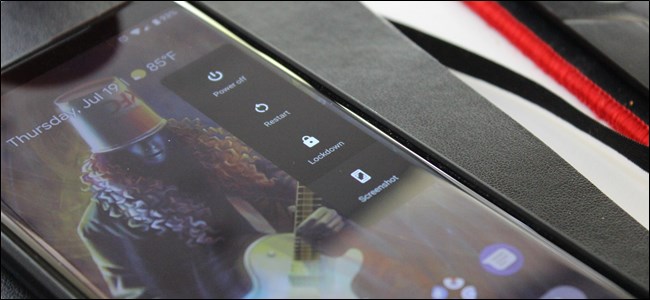에코 버튼은 간단한 블루투스 장치입니다.Amazon Echo에 연결하십시오. 지금까지 그들은 게임에서 사용하기 위해 간단한 버저와 같은 버튼으로 강등되었습니다. 최근 아마존은 에코 버튼을 루틴에 연결하는 기능을 추가하여 전 세계를 열었습니다. 마지막으로 간단한 사용은 마지막 사람이 집을 떠날 때를위한 잠금 버튼입니다.
에코 버튼에 대한 루틴을 만들려면먼저이 버튼을 에코에 페어링해야합니다. 빠르고 고통없는 프로세스입니다. 이전에 Alexa 앱으로 루틴을 만든 적이 있다면 버튼에 대한 잠금 루틴을 만드는 것이 익숙합니다. 본질적으로, 이것은 집을 떠난 사람이 모든 스마트 조명을 끄고, 문을 잠그고, 온도 조절기를 끄고, 스마트 플러그를 비활성화하거나, 원하는 다른 것을 빠르게 누를 수있는 버튼입니다.
버튼 루틴 만들기
루틴을 만들려면 Alexa 앱을 실행해야합니다. 앱의 메인 페이지에서 햄버거 버튼을 누릅니다.
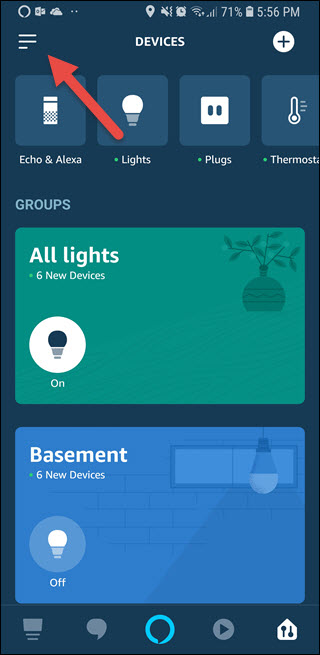
설정 목록에서 "루틴"옵션을 누릅니다.

"+"버튼을 눌러 새 루틴을 추가하십시오.

"이 상황이 발생하면"옵션을 눌러 루틴에 대한 트리거를 설정하십시오.

"에코 버튼"옵션을 누릅니다.

메시지가 표시되면 원하는 에코 버튼을 누르십시오루틴과 함께 사용합니다. 하나의 에코와 짝을 이루는 둘 이상의 에코 단추를 가질 수 있으므로이 단계는 필수 단계입니다. 에코 버튼을 누르고 Alexa 앱이 올바르게 인식하는지 확인한 후 Alexa 앱에서 "추가"버튼을 누릅니다.

버튼을 트리거로 선택 했으므로 해당 트리거가 수행 할 작업을 설정할 수 있습니다. "동작 추가"옵션을 누릅니다.

연결하려는 스마트 장치를 선택하십시오루틴. 조명, 잠금 장치 및 기타 스마트 장치에 대한 그룹을 만드는 경우 추가해야하는 장치 수를 줄이는 데 도움이됩니다. 그룹과 단일 장치의 조합을 사용할 수도 있습니다. 예를 들어 대부분의 조명을 끄는 것과 같은 작업을 수행 할 수 있지만 현관이나 애완 동물의 방에 특정 조명을 켜두십시오.
장치가 설정되면 "만들기"버튼을 클릭하십시오.

이제 Echo 버튼을 누르면 표시등이 꺼지고 도어가 잠기 며 지정한 다른 장치가 제어됩니다. 에코 버튼을 집 밖으로 나가는 데 편리한 곳에 두십시오.